Guía: cómo usar el Centro de Control de iOS 16 y iPadOS 16
Descubre todo lo que necesitas saber sobre el funcionamiento del Centro de Control de iOS 16 y de iPadOS 16.

El Centro de Control de iPhone y iPad es uno de los elementos más utilizados en los sistemas operativos iOS 16 y iPadOS 16. Es, por mencionarlo de algún modo, el centro neurálgico donde se cuece todo, el lugar donde surge la magia. Un pequeño menú con accesos directos a prácticamente cualquier función del sistema.
Utilizar el Centro de Control de iOS 16 y/o de iPadOS 16 es realmente sencillo. Seguramente la inmensa mayoría de nuestros lectores ya conocen con todo lujo de detalles su funcionamiento. No obstante, muchos usuarios han recibido un nuevo iPhone o iPad estos días y quizá no estén familiarizados/as con todos los aspectos relacionados con el Centro de Control.
Es por ello por lo que en esta guía te explicaremos cómo acceder o entrar al Centro de Control, cómo añadir más botones y funciones, algunos consejos muy útiles y cómo funciona este apasionante menú de acciones de iOS 16 y de iPadOS 16. ¿Comenzamos?
Índice
Guía de uso del Centro de Control en iOS 16 y en iPadOS 16
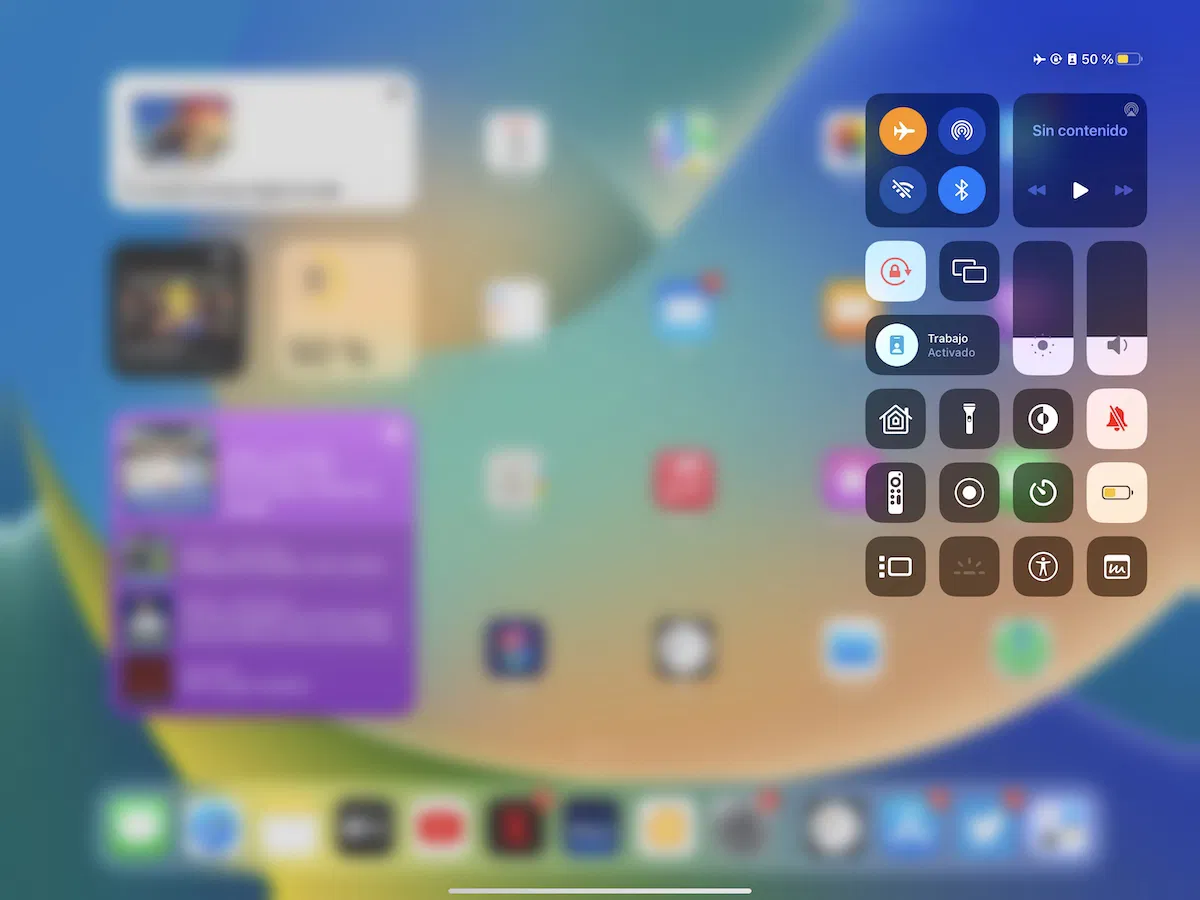
Vista general del Centro de Control de iPadOS 16
Cómo acceder al Centro de Control en un iPhone
Existen dos tipos de iPhone en referencia a la utilización del Centro de Control. Hablamos de los modelos de iPhone rediseñados y con reconocimiento facial Face ID y los modelos con el diseño del clásico botón de inicio. El método para entrar al Centro de Control es totalmente diferente en estos dos casos.
- En iPhone con Face ID debes deslizar el dedo hacia abajo desde la esquina superior derecha de la pantalla del dispositivo.
- En iPhone sin Face ID debes deslizar el dedo hacia arriba desde la parte inferior de la pantalla del dispositivo.
Para cerrar el Centro de Control presiona con tu dedo sobre cualquier otra área de la pantalla, desliza tu dedo hacia arriba sobre el Centro de Control, o simplemente presiona sobre el botón físico de inicio.
Apple renovó el diseño de sus smartphones a partir del iPhone X. Desde esta generación, todos los modelos ejecutan el Centro de Control desde la esquina superior derecha de la pantalla.
Cómo acceder al Centro de Control en un iPad
La apertura del Centro de Control en un iPad es exactamente idéntica a la de iOS 16 en un iPhone, independientemente del modelo de iPad que utilices.
- Desliza tu dedo desde la esquina superior derecha de la pantalla del iPad para abrir el Centro de Control.
Si deseas cerrar el Centro de Control presiona con tu dedo sobre cualquier otra área de la pantalla o desliza tu dedo hacia arriba sobre el Centro de Control.
Cómo funciona el Centro de Control de iOS 16 y iPadOS 16
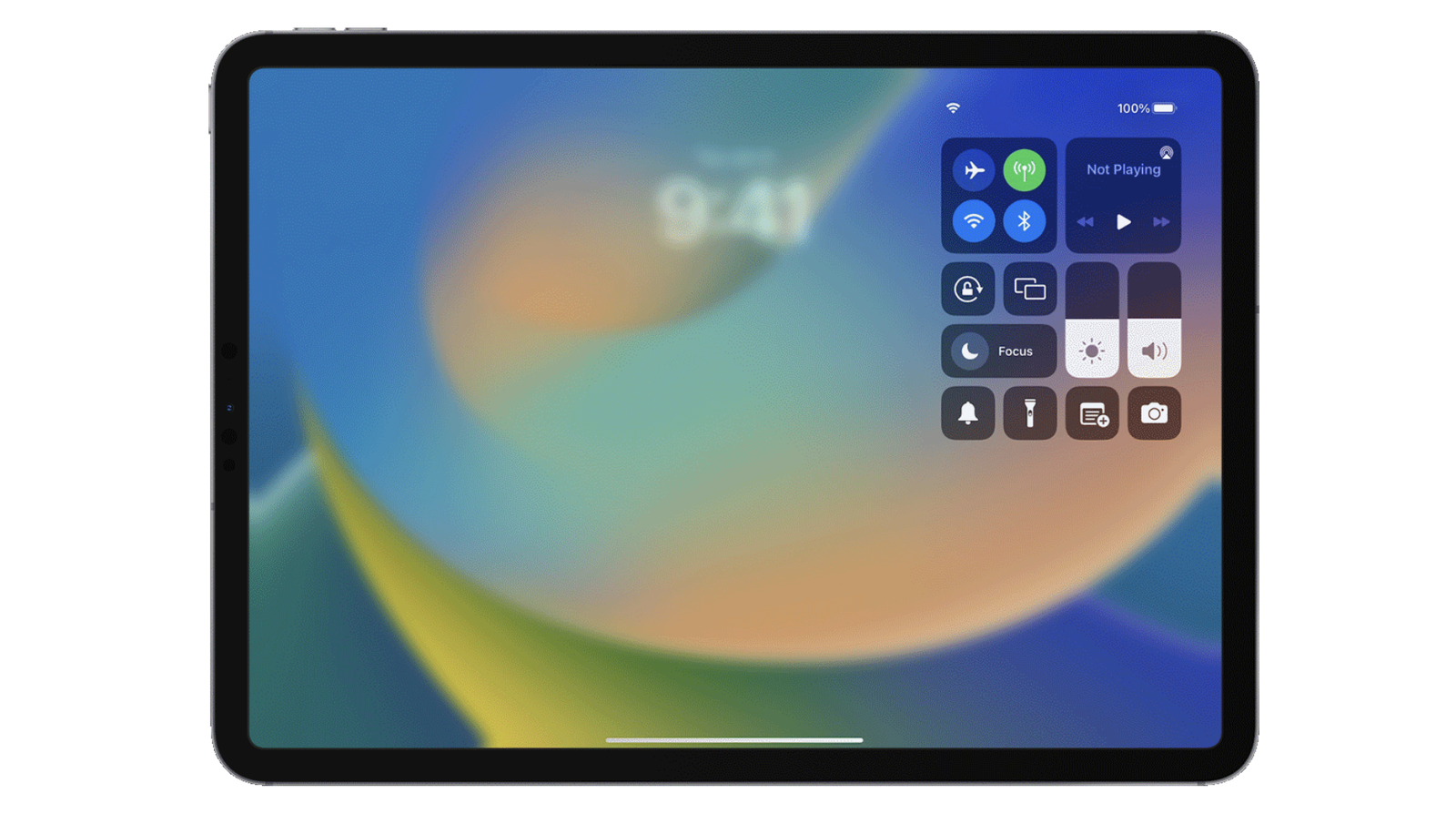
Centro de Control de iPadOS 16
El funcionamiento del Centro de Control de iPhone y de iPad es tan sencillo como se pudiera imaginar. Tocas un botón y se activa (o desactiva) una función. Tan fácil como eso. El Centro de Control permite acceder a muchas funciones que facilitan y acomodan el uso del sistema operativo.
Es un pequeño menú con botones que ofrecen acceso rápido a toda clase de funciones de iOS 16 y de iPadOS 16 como abrir el temporizador, habilitar el modo de bajo consumo, controlar el brillo de la pantalla, activar el flash LED o usar el mando para controlar el Apple TV.
Estas son las funciones básicas del Centro de Control de iPadOS 16 y de iOS 16:
- Modo Avión.
- Conectividad de datos móviles.
- Conectividad Wi-Fi.
- Conectividad Bluetooth.
- Conectividad AirDrop.
- Punto de acceso personal.
- Control de reproducción de audio.
- Control del brillo de la pantalla.
- Control del volumen del sistema.
- Modos de concentración.
- Rotación de la pantalla.
- Duplicar pantalla (AirPlay).
Estas funciones están divididas en diferentes paneles para adecuar una buena organización de uso. Adicionalmente, como mencionábamos con anterioridad, los usuarios de iPhone y iPad tienen la opción de añadir y personalizar otros botones al Centro de Control.
Cómo personalizar y añadir más botones al Centro de Control
¿Sabías que es posible configurar el Centro de Control de iOS 16 y de iPadOS 16 a tu gusto? ¡Así es, puedes añadir un montón de funciones! y puedes acceder a ellas entrando en el Centro de Control desde la Pantalla de bloqueo, desde la Pantalla de inicio o desde cualquier aplicación.
Sigue estas instrucciones para añadir, quitar y personalizar botones en el Centro de Control tanto en iOS 16 como en iPadOS 16:
1. Entra en la aplicación Ajustes.
2. Accede al apartado Centro de Control.
3. Presiona sobre el icono de color rojo situado al lado de cada función y pulsa "Eliminar" para quitar un botón.
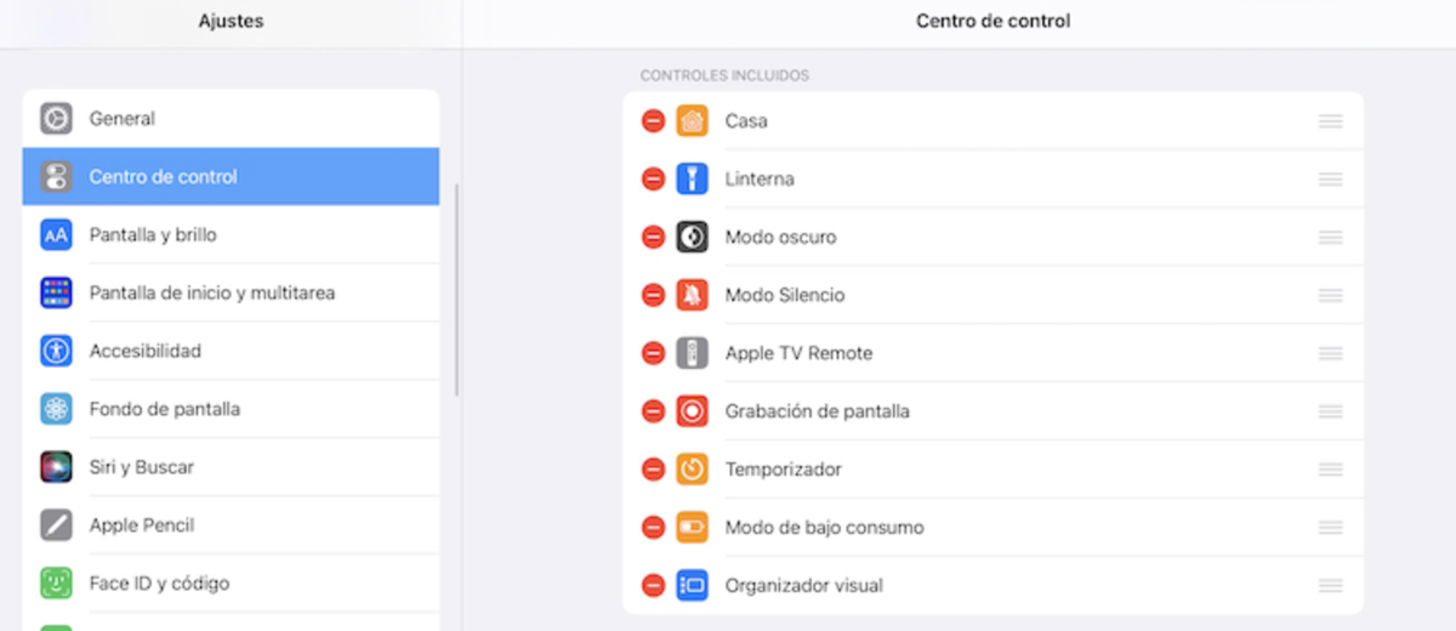
Cómo quitar funciones del Centro de Control
4. Presiona sobre el icono (+) de color verde para añadir un nuevo botón al Centro de Control.
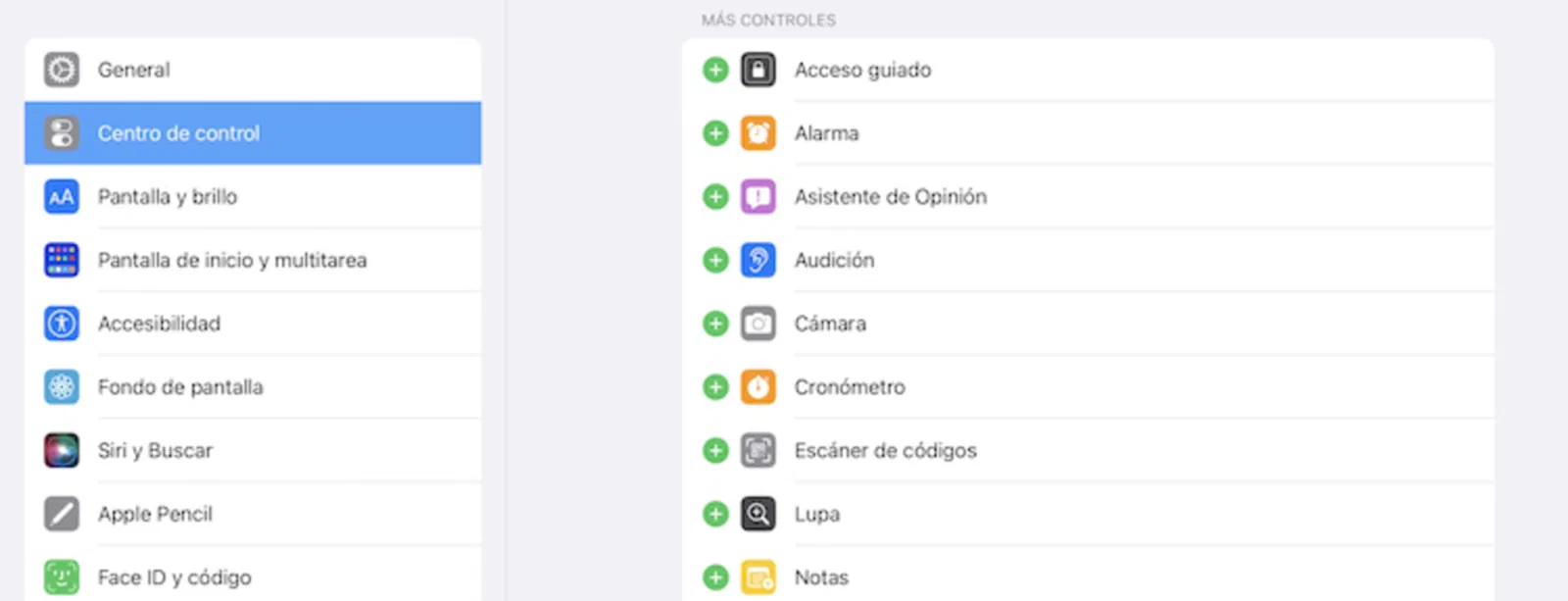
Es posible personalizar los elementos del Centro de Control
5. Puedes reorganizar el orden de los botones del Centro de Control arrastrando cada función hacia arriba o hacia abajo desde el botón con forma de tres líneas paralelas de la derecha.
Consejos en el uso del Centro de Control de iOS 16 y iPadOS 16
Personalmente utilizo el Centro de Control para una gran cantidad de funciones en mi iPhone y en mi iPad. Es un menú maravilloso para controlar los accesorios de domótica de mi hogar y la opción más rápida para activar otras funciones tan vitales como la conexión Wi-Fi, AirPlay o el modo de bajo consumo.
Las funciones que recomiendo incorporar al Centro de Control en iOS 16 y en iPadOS 16 son: grabación de pantalla, temporizador, Casa (domótica), modo de bajo consumo, modo oscuro, escáner de códigos (QR), calculadora y reconocimiento de música (Shazam). Pero deberás ir descubriendo con el tiempo qué funciones de iPhone y iPad sueles usar más habitualmente para añadirlas a tu Centro de Control.
Otra recomendación muy importante es bloquear el uso del Centro de Control en la Pantalla de bloqueo (valga la redundancia) ya que en caso de pérdida o robo cualquier persona podría llegar a acceder a ciertas funciones del sistema como la deshabilitación de la conectividad Wi-Fi o los datos móviles.
Sigue estos pasos para quitar el Centro de Control de la Pantalla de bloqueo:
1. Entra en Ajustes.
2. Dirígete a Face ID y código.
3. Teclea tu código en caso de ser necesario.
4. Baja hasta abajo del todo y en el apartado "Permitir acceso al estar bloqueado" deshabilita la función Centro de Control.
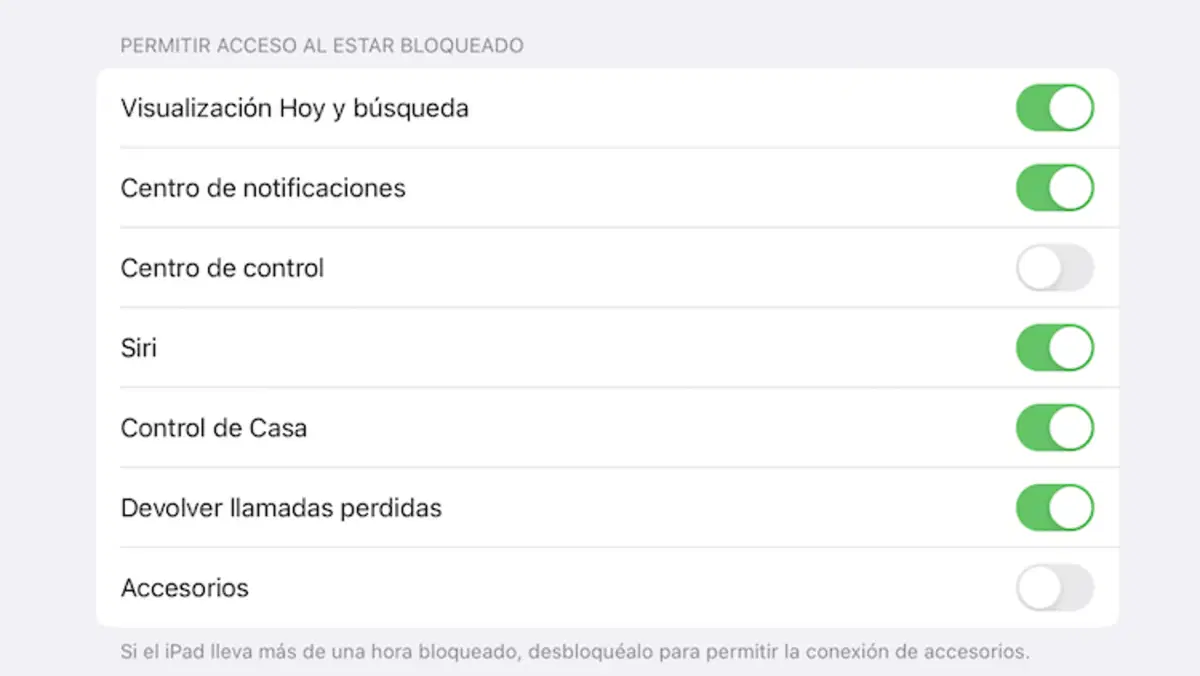
Es recomendable deshabilitar el acceso al Centro de Control desde la Pantalla de bloqueo
Adicionalmente, también es posible deshabilitar el Centro de Control en las aplicaciones desde los ajustes de configuración del Centro de Control, aunque esto ya va acorde las necesidades de cada consumidor.
Finalmente, un pequeño truco para todos los usuarios que todavía no lo conozcan, es posible acceder a funciones adicionales al mantener tu dedo presionado sobre cada elemento del Centro de Control como el control de tus accesorios de domótica, el control del brillo de pantalla con modo oscuro, Night Shift y True Tone; aplicaciones de grabación de pantalla o control de altavoces y auriculares en la reproducción de audio.
Puedes seguir a iPadizate en Facebook, WhatsApp, Twitter (X) o consultar nuestro canal de Telegram para estar al día con las últimas noticias de tecnología.